Jak przekonwertować pliki pakietu Microsoft Office na pliki Google
Obecnie dostępnych jest wiele aplikacji biurowych dla systemu operacyjnego Windows 10. Jednak spośród wszystkich tych Microsoft Office wydaje się być najlepszy.
Pliki Microsoft Office są w pełni kompatybilne z pakietami biurowymi innych firm, w tym Google Workspace. Jednak ponieważ teraz większość użytkowników korzysta z Google Chrome, Google Workspace jest zwykłą opcją radzenia sobie z plikami biurowymi.
Przyznajmy, są chwile, kiedy tworzymy dokumenty za pomocą aplikacji MS Office, ale nasi współpracownicy ich potrzebują jako Dokument Google lub odwrotnie. Google o tym wie, a firma zapewnia, że możesz pracować z plikami niezależnie od ich pochodzenia.
Przeczytaj również: Microsoft Office 2019 Professional Free Download (pełna wersja)
Kroki konwertowania plików pakietu Microsoft Office na pliki Google
W tym artykule udostępnimy szczegółowy przewodnik, jak przekonwertować plik pakietu Office na plik Google za pośrednictwem Dysku Google. Proces będzie bardzo łatwy; wystarczy wykonać kilka prostych kroków udostępnionych poniżej.
1. Przede wszystkim otwórz dysk Google na swoim komputerze. Teraz otwórz plik, który chcesz przekonwertować na Pliki Google. Na przykład tutaj przekonwertujemy dokument Word na Dokumenty Google.
2. Kliknij ikonę Nowy plus i kliknij Przesyłanie pliku. Teraz przejrzyj plik, który chcesz przekonwertować i kliknij Otwórz.
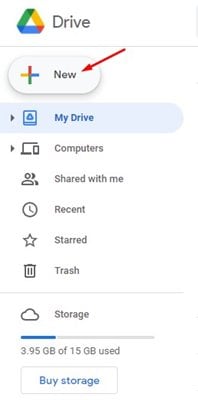
3. Teraz poczekaj, aż plik zostanie przesłany na Dysk Google. Po przesłaniu plik będzie wyświetlany jako oryginalny plik pakietu Office.
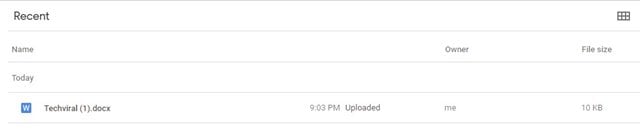
4. Teraz kliknij przycisk Plik w menu i wybierz Zapisz jako opcję. W zależności od typu otwartego pliku znajdziesz różne opcje zapisywania, takie jak Zapisz jako Dokumenty Google, Zapisz jako Arkusze Google itp.
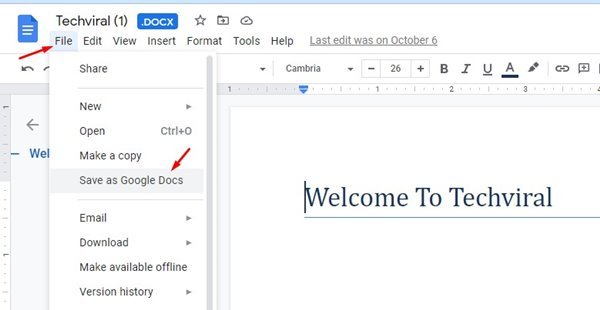
Jak automatycznie konwertować pliki pakietu Office na pliki Google
Cóż, możesz także zautomatyzować proces konwersji plików biurowych do plików Google na Dysku Google. Oto, co musisz zrobić.
1. Najpierw otwórz Dysk Google i kliknij ikonę koła zębatego, jak pokazano na zrzucie ekranu.
2. Następnie kliknij Ustawienia.
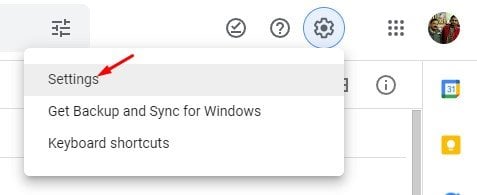
3. Na następnej stronie kliknij opcję Ogólne.
4. W prawym okienku zaznacz pole Konwertuj przesłane pliki na format edytora Dokumentów Google. Następnie kliknij przycisk Gotowe.
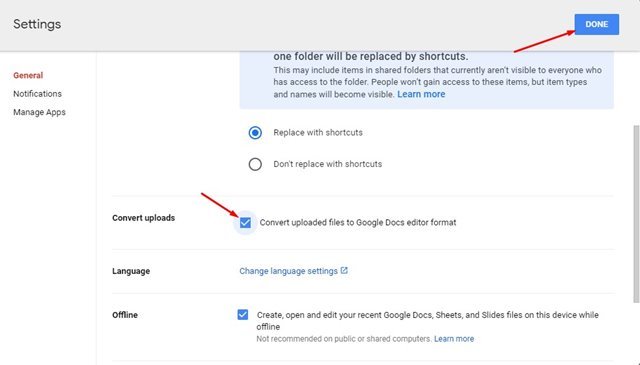
To wszystko! Skończyłeś. W ten sposób możesz konwertować pliki pakietu Microsoft Office na pliki Google.
Tak więc ten przewodnik dotyczy konwertowania plików pakietu Microsoft Office na pliki Google. Mam nadzieję, że ten artykuł Ci pomógł! Podziel się nim również ze znajomymi. Jeśli masz jakiekolwiek wątpliwości z tym związane, daj nam znać w polu komentarza poniżej.